Comment sauvegarder un GIF de Twitter en quelques secondes : Suivez ce guide
Par Pierre Dubois • 2025-06-30 15:23:32 • Solutions prouvées
Twitter s'est récemment imposé comme l'une des plateformes de médias sociaux les plus fascinantes. De nombreux utilisateurs de Twitter aiment partager leurs pensées sur l'internet en tweetant. Beaucoup d'entre nous utilisent Twitter pour localiser différents types de vidéos ou de GIF qui peuvent attirer notre attention. Alors, pourquoi regarder ces films ou GIFs et ne pas les utiliser ?
Vous apprendrez dans cet article comment sauvegarder des GIF de Twitter sur votre téléphone et votre ordinateur. En outre, un guide étape par étape sur la manière de produire des GIF est également fourni.

Comment enregistrer les GIF Twitter sur Mobile [iPhone et Android]
Cette section explique aux utilisateurs d'Android et d'iPhone comment enregistrer des GIF de Twitter sur leur téléphone. Voici donc une instruction étape par étape.
1. Pour les utilisateurs d'Android
Twitter n'autorisant pas les téléchargements directs, vous devez utiliser un programme tiers pour obtenir des films ou des GIF à partir du site. Rendez-vous donc dans la boutique Google Play et téléchargez l'application Downloader for the twitter.
Installez l'application sur votre téléphone Android après l'avoir téléchargée afin de voir comment sauvegarder les GIF de Twitter sur votre téléphone Android.
- Ouvrez l'application Twitter et choisissez le GIF à enregistrer sur votre téléphone.
- Sélectionnez l'option Partager via pour le GIF que vous souhaitez télécharger.
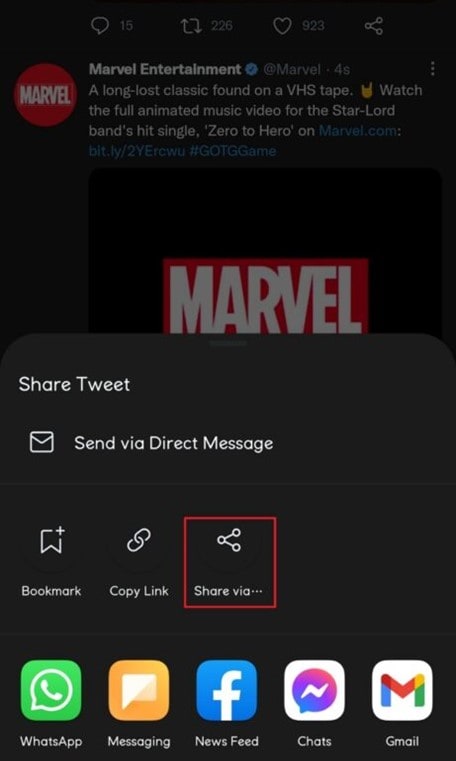
- Pour partager votre GIF préféré à partir de Twitter, choisissez l'application Downloader for the twitter.
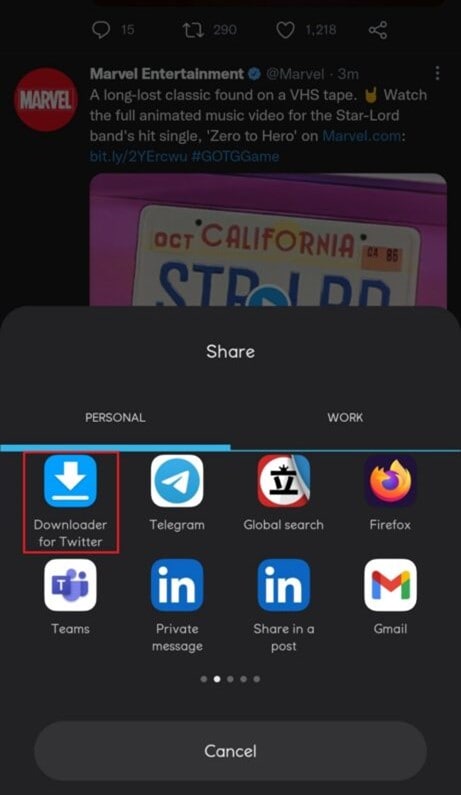
- Lorsque vous cliquez sur l'application Downloader for the Twitter, un autre menu s'ouvre pour vous demander de sélectionner la qualité du GIF que vous souhaitez télécharger.
- Choisissez la qualité appropriée à vos besoins, et le GIF sera stocké sur votre téléphone Android.
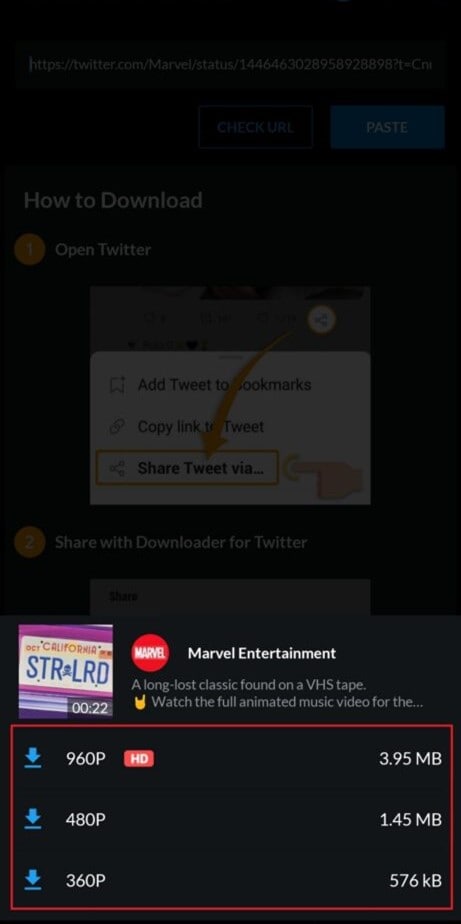
Après avoir suivi ces instructions, accédez à la galerie de votre téléphone. Vous remarquerez que votre GIF préféré de Twitter a été téléchargé. Maintenant, amusez-vous avec.
2. Pour les utilisateurs d'iPhone
Tout comme nous devons télécharger une application tierce pour les utilisateurs d'Android, nous devons également obtenir une application tierce pour les utilisateurs d'iPhone afin de sauvegarder les GIF de Twitter. Les utilisateurs d'iPhone doivent donc se procurer le logiciel GIFwrapped dans l'Apple Store.
Après avoir installé votre application GIFwrapped, voyons comment l'utiliser pour enregistrer des GIF.
- Pour commencer, choisissez les GIF que vous souhaitez stocker sur votre iPhone.
- Sélectionnez l'option de partage de votre GIF préféré.
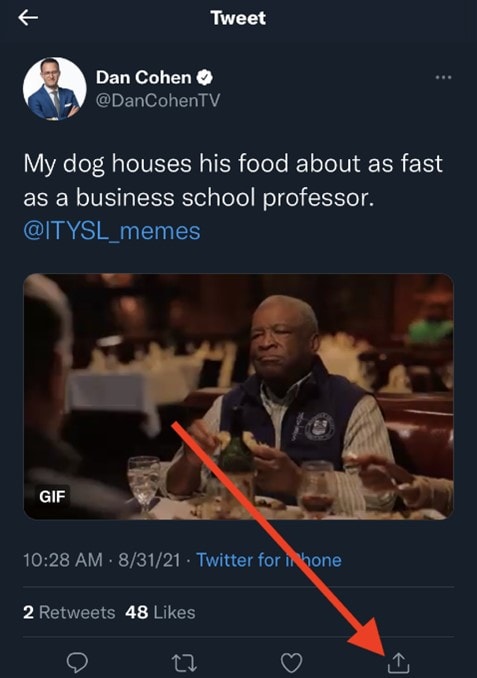
- Ensuite, sélectionnez Copier l'URL pour copier l'adresse URL de votre GIF préféré à partir de Twitter.
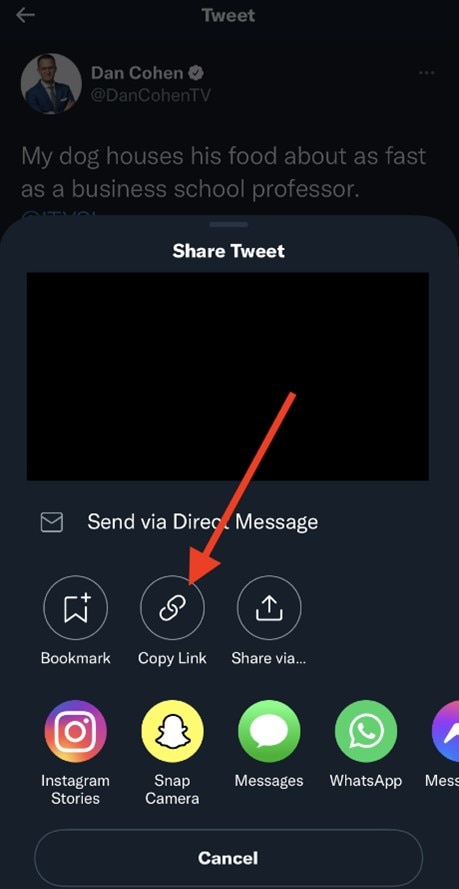
- Lancez maintenant l'application GIFwrapped que vous avez récemment téléchargée sur votre iPhone.
- Collez l'URL de votre GIF dans le champ de recherche et appuyez sur le bouton de recherche.
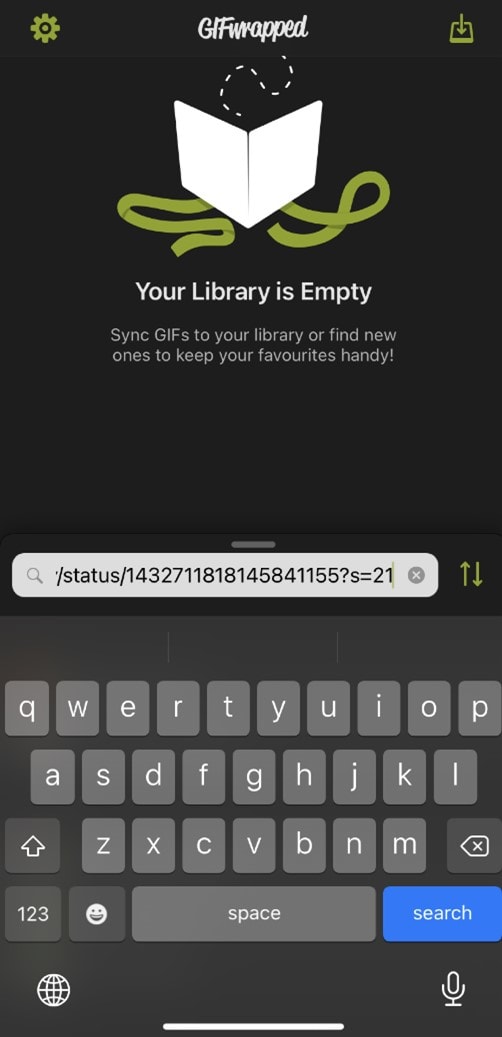
- Le GIF de votre choix s'affichera à l'écran lorsque vous cliquerez sur le bouton de recherche.
- Maintenant, dans le coin inférieur gauche de votre écran, cliquez sur le bouton de téléchargement. Une liste d'options apparaît.
- Cliquez ensuite sur l'option Enregistrer dans la bibliothèque.
- Enfin, votre GIF préféré de Twitter est téléchargé dans la bibliothèque de votre téléphone.
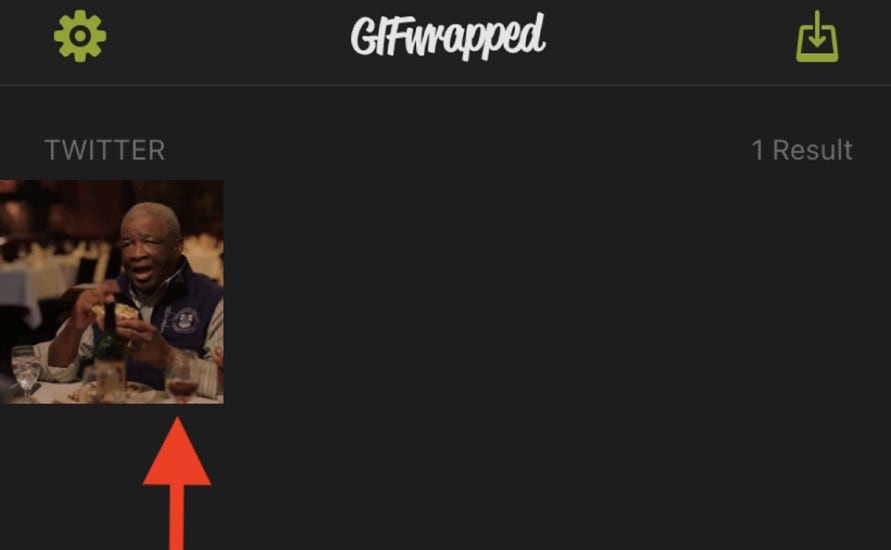
Comment télécharger des GIF de Twitter sur votre ordinateur (Mac et Windows)
Nous avons déjà montré comment enregistrer des GIF de Twitter sur nos téléphones. Voyons maintenant comment faire la même chose sur nos ordinateurs de bureau.
- Pour commencer, connectez-vous à votre compte Twitter depuis votre bureau et recherchez le GIF que vous souhaitez enregistrer sur votre bureau.
- Si vous utilisez Windows, faites un clic droit sur le Gif ; si vous utilisez un Mac, faites un contrôle-clic sur le Gif.
- Vous verrez l'option Copier l'adresse du Gif ; cliquez dessus pour copier le lien de l'adresse du Gif.
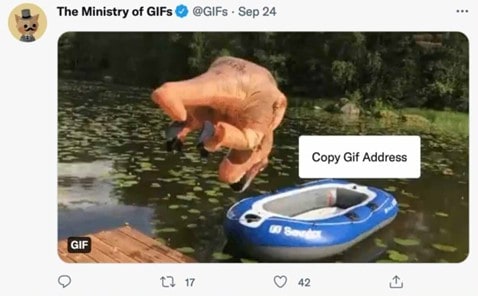
- Maintenant, dans un nouvel onglet du navigateur, naviguez vers https://twdownload.com/, qui vous aidera à télécharger le GIF désiré.
- Copiez l'adresse du lien de votre GIF sélectionné et collez-la dans la boîte de recherche de ce site web, puis cliquez sur le bouton Télécharger.
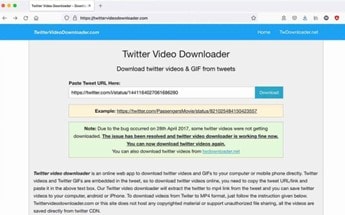
- Dans la liste du menu déroulant, choisissez Enregistrer le lien sous.
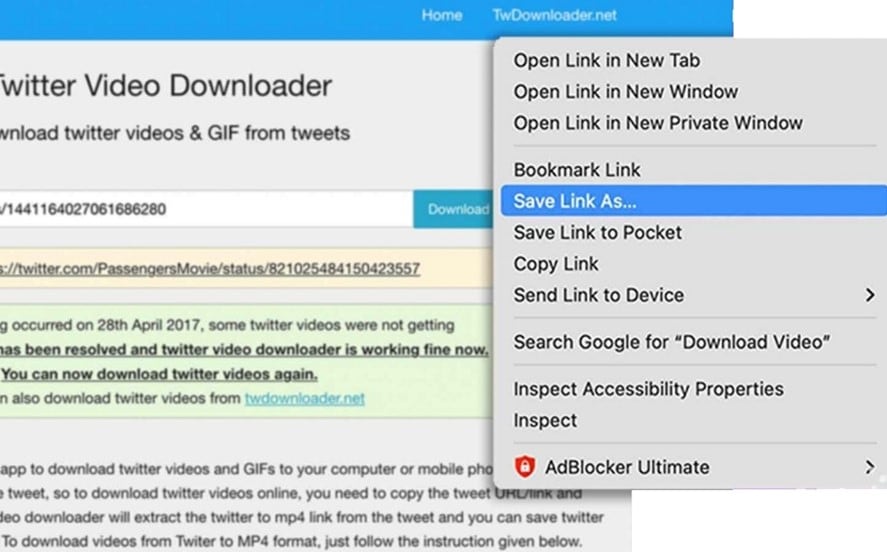
- Enfin, choisissez un emplacement pour le téléchargement de votre GIF et cliquez sur Enregistrer.
Lors du téléchargement de GIF sur Twitter, des applications ou des sites tiers les téléchargeront au format vidéo.
Donc, si vous voulez convertir votre vidéo GIF désirée et téléchargée au format GIF, vous devez utiliser un logiciel convenable. Voulez-vous savoir comment convertir une vidéo au format GIF ? Ce problème sera résolu si vous lisez la suite du texte.
Le meilleur logiciel pour convertir et créer des GIF
Nous avons déjà vu comment enregistrer et télécharger des GIF de Twitter sur nos téléphones Android, nos iPhones et nos ordinateurs de bureau. Nous pouvons utiliser des GIF téléchargeables dans nos tweets pour susciter l'intérêt de nos amis et admirateurs sur Twitter. En outre, nous pouvons utiliser ces GIF pour exprimer nos pensées en un seul clip, ce que nous faisons tous. Cependant, au lieu d'utiliser simplement des GIF, comment pouvons-nous en créer ?
Voyons donc comment créer des GIF. Existe-t-il un logiciel efficace et performant à cet effet ?
Je recommande de télécharger et d'installer UniConverter, l'un des meilleurs outils complets présentés par Wondershare, pour créer des GIF à partir de photos ou de films. UniConverter est un outil de bureau simple et facile à utiliser pour les utilisateurs de Mac et de Windows qui offre une variété de fonctionnalités telles que l'édition audio/vidéo, la conversion vocale, l'enregistreur d'écran, etc.
Téléchargez donc UniConverter et installez-le sur votre ordinateur. Après l'installation, lancez-le pour réaliser des GIF et suivez les instructions à l'écran.
- L'écran d'accueil d'UniConverter contient un certain nombre de choix.
- Cliquez sur l'option Outils dans la barre latérale, et GIF Maker apparaîtra dans la section Autres outils. Sélectionnez l'option GIF Maker.
- Une nouvelle fenêtre apparaît. À ce stade, vous pouvez choisir entre Vidéo en GIF et Photos en GIF.
- Maintenant, faites glisser et déposez ou ajoutez le fichier GIF que vous voulez voir.
- Dès que votre fichier est transféré vers UniConverter, vous obtenez un panneau d'édition complet. Vous pouvez personnaliser la durée, la taille et la fréquence d'images de votre GIF.
- Lorsque vous avez terminé les réglages, choisissez l'endroit où vous souhaitez enregistrer votre GIF et cliquez sur Créer un GIF.
- Le GIF souhaité sera créé et enregistré à l'emplacement spécifié.
Comment partager des GIF sur Twitter ?
Nous savons comment sauvegarder les GIF et comment les créer ; ne devrions-nous pas nous pencher sur la manière de partager les GIF sur Twitter ?
Voyons comment publier des GIF sur Twitter. Il s'agit d'une procédure simple et basique.
- Ouvrez Twitter et connectez-vous à votre compte.
- Sur votre page d'accueil, vous remarquerez une nouvelle option Tweet ; cliquez sur le symbole de l'image pour y accéder.
- Une nouvelle fenêtre s'affiche, vous invitant à choisir la photo, la vidéo ou le GIF que vous souhaitez partager sur Twitter. Choisissez le GIF que vous souhaitez partager et appuyez sur le bouton Ouvrir.
- Le GIF que vous avez choisi sera enregistré sur votre compte Twitter. Lorsque vous cliquez sur le bouton Tweet, le GIF que vous avez choisi est partagé sur votre compte.
Conclusion
Cette page comprend un guide d'utilisation étape par étape pour enregistrer ou télécharger des GIF de Twitter sur votre téléphone Android, votre iPhone ou votre ordinateur de bureau. Elle comprend également un guide d'utilisation pour créer des GIF à partir de photos et de films avec UniConverter. Enfin, une technique simple est fournie pour savoir comment partager des GIF sur Twitter.

Pierre Dubois
staff Éditeur